


动态壁纸是Windows 11引入的一个新特性,它可以为您的桌面带来更加丰富多彩的视觉效果。通过设置动态壁纸,您可以让桌面背景呈现出动态的图像和效果,为工作和娱乐增添一份乐趣。在本文中,我们将介绍如何在Windows 11中设置动态壁纸,让您轻松享受桌面的动感变化。
方法一:使用系统自带个性化设置设置Windows 11动态桌面
1、打开系统桌面,右键点击空白处,在弹出的菜单中选择“个性化”。
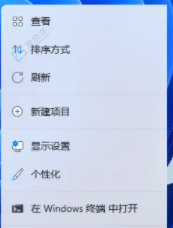
2、在右侧选项中找到“背景”。
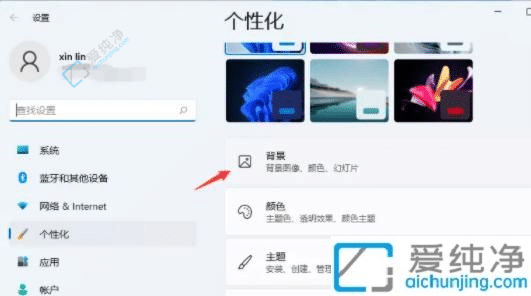
3、在个性化设置背景页面中,将背景选项从默认设置更改为“幻灯片放映”。
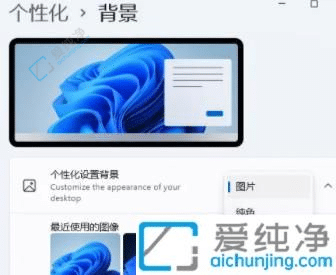
4、选择所需的壁纸文件夹,设置完成后返回桌面即可享受动态壁纸效果。
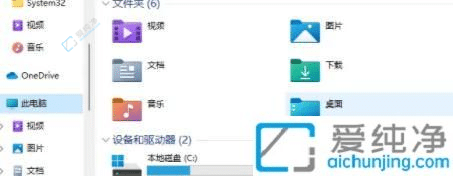
5、在此设置页面还可以调整壁纸切换的频率,以便更符合个人喜好。
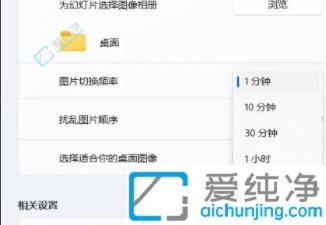
方法二:使用第三方工具 Lively Wallpaper 设置Windows 11动态桌面
1、打开 Windows 11 的 Microsoft Store 应用商店,通过单击桌面底部的搜索图标,并输入“Microsoft Store”进入。
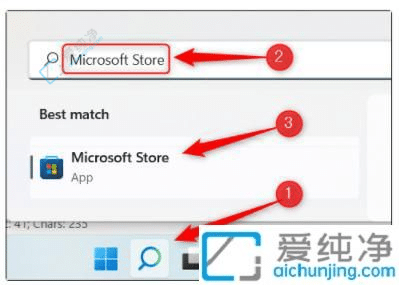
2、在 Microsoft Store 中,使用搜索栏输入“Lively Wallpaper”,然后选择搜索结果中的 Lively Wallpaper 应用程序。
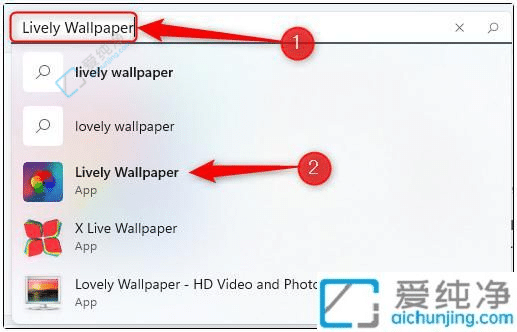
3、点击应用程序右侧的“获取”按钮。
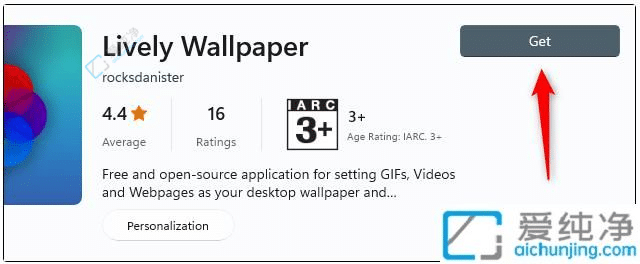
4、完成下载安装后,启动该应用程序。
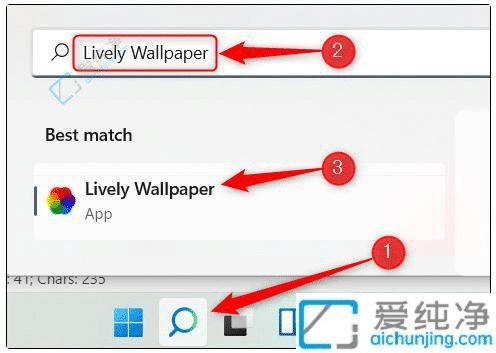
5、Lively Wallpaper 提供了多种精美的动态壁纸可供选择。打开应用程序后,浏览库中的选项,并选择喜欢的动态壁纸。例如,可以选择 Parallax.js。选择后返回桌面,动态壁纸设置即可完成。
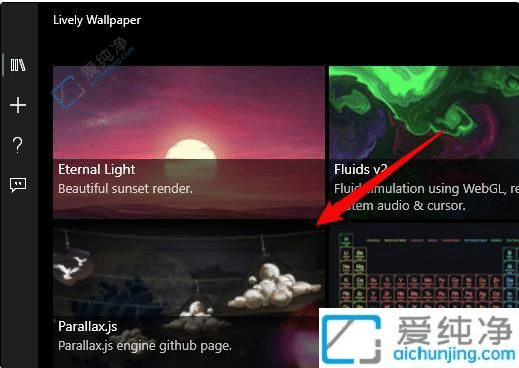
通过本文的指导,您现在应该已经学会了如何在Windows 11中设置和管理动态壁纸。无论是选择系统提供的动态壁纸还是自定义个性化的背景,都能为您的桌面增添更多乐趣和活力。
| 留言与评论(共有 条评论) |